ምን ማወቅ
- ወደ ማጣቀሻዎች > የይዘት ሠንጠረዥ ይሂዱ እና ዘይቤ ይምረጡ። ሠንጠረዡ ጠቋሚው በሚገኝበት ቦታ ላይ ይታያል።
- ሠንጠረዡን አዘምን፡ ከተቆልቋይ ምናሌው ውስጥ የዝማኔ ሠንጠረዥ ይምረጡ። የገጽ ቁጥሮችን ብቻ ወይም ሙሉውን ጠረጴዛ ለማዘመን ይምረጡ።
- አብጁ፡ ጽሑፉን ያድምቁ እና ወደ ቤት ትር ይሂዱ። ለላቁ ቅንጅቶች ተጨማሪ አማራጮችን ይምረጡ ወይም በቀኝ ጠቅ ያድርጉ እና መስክን አርትዕ። ይምረጡ።
በማይክሮሶፍት ዎርድ ውስጥ በሰነድ ላይ የተደረጉ ለውጦችን ለማንፀባረቅ ወዲያውኑ የሚያዘምን የይዘት ሠንጠረዥ መፍጠር ይችላሉ።ማውጫን ለመገንባት እና ለማቆየት ቀላሉ መንገድ ቅጦች ነው። በዚህ መመሪያ ውስጥ የሚከተሉትን የ Word ስሪቶች በመጠቀም እንዴት እንደሚያደርጉት እናሳይዎታለን፡ Word for Microsoft 365፣ Word Online፣ Word 2019፣ Word 2016፣ Word 2013፣ Word 2010፣ Word 2007፣ Word for Microsoft 365 ለ Mac፣ Word 2019 ለ Mac፣ እና Word 2016 ለ Mac።
እንዴት የይዘት ሠንጠረዥ ማስገባት እንደሚቻል
በማይክሮሶፍት ዎርድ ውስጥ ያለ የይዘት ሠንጠረዥ በሰነዱ ውስጥ ባሉ አርእስቶች ላይ የተመሰረተ ነው። በ H1 ቅጥ የተቀረጹ ርዕሶች ዋና ርዕሰ ጉዳዮች ይሆናሉ፣ በ H2 የተቀረጹ ርዕሶች ንዑስ ርዕሶች ይሆናሉ።
ቀድሞውኑ ከተፃፈ እና የይዘት ሠንጠረዥ ከሚያስፈልገው ሰነድ ጋር እየሰሩ ሊሆን ይችላል፣ነገር ግን የሰነዱን ቅርጸ-ቁምፊ እና ቅርጸት ማስቀመጥ ይፈልጋሉ። አውቶማቲክ ርእሶችን በሰነዱ ውስጥ ካለው ጋር እንዲዛመድ ማበጀት ከፈለጉ፣ እንደአስፈላጊነቱ በH1 ወይም H2 ቅጦች ይቅረጹ።
ከተጠናቀቀ በኋላ እነዚህን ደረጃዎች ይከተሉ፡
- የይዘቱን ሠንጠረዥ ማከል በምትፈልግበት ቦታ ላይ ጠቋሚህን አስቀምጥ።
-
ወደ ማጣቀሻዎች ትር ይሂዱ።

Image -
የይዘት ማውጫ ይምረጡ እና ከራስ-ሰር ቅጦች ውስጥ አንዱን ይምረጡ።
ለቃል 2003 እና ከዚያ በፊት፣ አስገባ > ማጣቀሻ > ጠረጴዛዎች እና ኢንዴክሶች ይምረጡ፣ ከዚያ የ የይዘት ሠንጠረዥ አማራጭን ይምረጡ።

Image - የይዘቱ ሰንጠረዥ እርስዎ በመረጡት ቦታ ላይ ይታያል።
የይዘቱን ሰንጠረዥ እንዴት ማዘመን እንደሚቻል
በይዘቱ ሠንጠረዥ ላይ ለውጥ በሚያደርጉበት ጊዜ የይዘቱን ሰንጠረዥ ለማዘመን በይዘቱ ሰንጠረዥ ውስጥ ማንኛውንም ቦታ ይምረጡ እና የዝማኔ ሠንጠረዥ ይምረጡ። ከዚያ የገጽ ቁጥሮችን ብቻ ወይም አጠቃላይ ይዘቱን ለማዘመን ይምረጡ።
በራስ-ሰር የተካተቱ የአርእስት ስልቶችን ሲተገብሩ በሰነዱ ላይ ለሚደረጉ ማናቸውም የጽሑፍ አርትዖቶች ወይም የገጽ ለውጦች መለያ ለማድረግ ሙሉውን ጠረጴዛ ያዘምኑ።
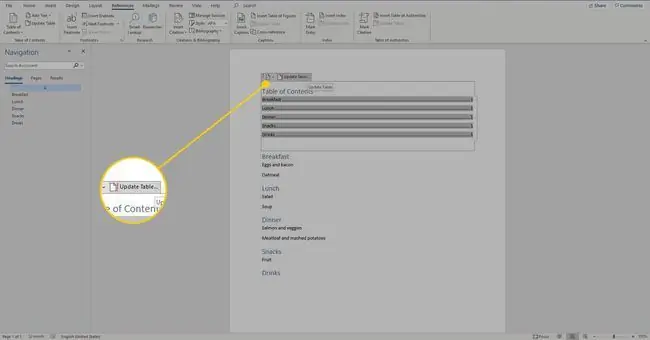
የይዘቱን ሰንጠረዥ እንዴት መጠቀም እና ማበጀት
የራስ-ሰር የይዘት ሠንጠረዥ ሰነዱን በፍጥነት ለማሰስ አብሮገነብ አገናኞች አሉት። ሃይፐርሊንክ ለመጠቀም አይጤውን በሰንጠረዡ ውስጥ ባለው አግባብ ባለው ግቤት ላይ አንዣብበው እና አገናኙን ለመከተል ቁጥጥር+ጠቅ ያድርጉ። ይህ በተለይ ለረጅም ሰነዶች ጠቃሚ መሳሪያ ነው።
የይዘት ሠንጠረዥን ለማበጀት ብዙ መንገዶችም አሉ። ቅርጸ-ቁምፊውን እና መጠኑን ለማስተካከል በዎርድ ሰነድ ላይ እንደተለመደው ጽሑፉን ያድምቁ፣ ከዚያ ወደ ቤት ትር ይሂዱ ቅርጸ-ቁምፊ፣ መጠን፣ ቀለም ወይም ሌላ የጽሁፍ ቅርጸት ይምረጡ። የላቀ የቅርጸ-ቁምፊ ማበጀት አማራጮችን ለመድረስ የ ተጨማሪ አማራጮች አዶን ይምረጡ።
በተጨማሪ፣ ተጨማሪ የማበጀት አማራጮችን ለማግኘት ሰንጠረዡን በቀኝ ጠቅ ያድርጉ እና መስክን አርትዕ ይምረጡ።ወደ ታች ይሸብልሉ እና TOC ይምረጡ እና ከዚያ የይዘት ማውጫ ይምረጡ እዚህ የገጽ ቁጥሮችን፣ የገጽ ቁጥር አሰላለፍን፣ አጠቃላይ ቅርጸትን ማሳየት ወይም አለማሳየት መምረጥ ይችላሉ። ፣ እና ሌሎችም።






